Para las versiones de Windows que aparecieron antes de Windows 11, los íconos de la barra de tareas siempre se han alineado cuidadosamente en la esquina izquierda del espacio de la barra de tareas. Pero Windows 11, al igual que sus otras mejoras en la interfaz de usuario, también hizo un cambio maravilloso para darle un aspecto atractivo a su barra de tareas. En Windows 11, todos los íconos anclados de la barra de tareas están perfectamente centralizados, lo que le da un aspecto más de Apple. Es muy elegante y está muy bien diseñado.
Sin embargo, no a todo el mundo le gustan los cambios repentinos, especialmente en los componentes de uso frecuente como la barra de tareas. Si es uno de esos usuarios convencionales, es posible que desee volver a colocar los iconos de la barra de tareas en sus posiciones. Este artículo trata sobre cómo puede mover fácilmente los íconos de la barra de tareas desde el centro a la posición izquierda siguiendo unos pocos pasos.
Paso 1: Botón derecho del ratón en una espacio vacio en tu Barra de tareas.
Clickea en el Configuración de la barra de tareas opción siguiente.
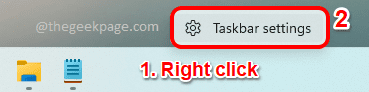
Paso 2: La configuración de personalización de la barra de tareas ahora estará abierta ante usted.
Desplazarse hacia abajo, busque y haga clic en la pestaña llamada Comportamientos de la barra de tareas.

Paso 3: Cuando el Comportamiento de la barra de tareas pestaña se expande, haga clic en el desplegable menú contra la opción Alineación de la barra de tareas. Esto, de forma predeterminada, se establecería en Centro.
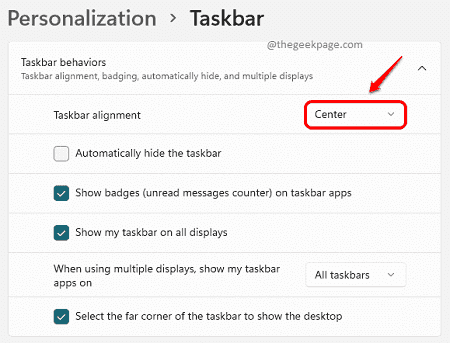
Paso 4: Como a continuación, haga clic en la opción Izquierda.
Los cambios serían instantáneos. Ahora puede ver los íconos de la barra de tareas moviéndose hacia la izquierda desde el centro con un efecto de animación genial.
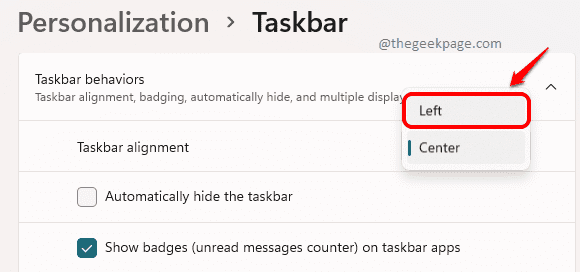
Sí, fue tan simple como eso. Díganos en los comentarios si el artículo le resultó útil.


